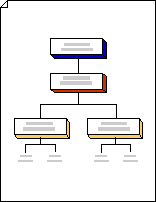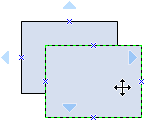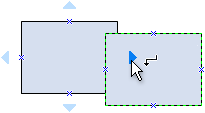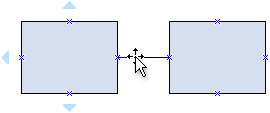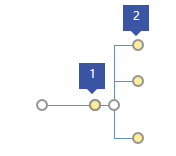U kunt met de sjabloon Blokdiagram boom-shapes gebruiken voor de weergave van hiërarchieën, zoals stambomen of toernooischema's.
Opmerking: Automatisch verbinden moet actief zijn voordat u de volgende stappen uitvoert. Schakel op het tabblad Beeld in de groep Visuele hulpmiddelen het selectievakje Automatisch verbinden in.
-
Selecteer Bestand > Nieuwe > sjablonen > Algemeen en open vervolgens Blokdiagram.
-
Sleep vanuit de stencils Blokken en Blokken met diepte blokshapes naar de tekenpagina om fasen in een boomstructuur aan te geven.
-
Als u tekst aan een shape wilt toevoegen, selecteert u de shape en typt u vervolgens tekst.
-
Relaties tussen de blokken aangeven door de shapes te verbinden:
-
Sleep een shape van een stencil naar de tekenpagina en plaats deze in de buurt van een andere shape.
-
Terwijl u de muisknop ingedrukt houdt, beweegt u de aanwijzer boven een van de blauwe driehoekjes. Het driehoekje wordt donkerblauw.
-
Laat de muisknop los. De shape wordt op de tekenpagina geplaatst en er wordt een verbindingslijn toegevoegd en aan beide shapes gelijmd.
Tip: Zie Verbindingslijnen, pijlen of punten bewerken als u de richting van de pijl op een verbindingslijn wilt omkeren.
-
-
Gebruik boom-shapes voor het weergeven van hiërarchische fasen in een boomdiagram:
-
Sleep vanuit Blokken een boom-shape naar de tekenpagina. Als u twee vertakkingen wilt weergeven, gebruikt u een shape voor een gevorkte boom. Als u twee of meer vertakkingen wilt weergeven, gebruikt u een shape voor een multi-boom.
-
Sleep de eindpunten
-
Sleep de besturingsgrepen
1 Sleep de besturingsgreep op de stam naar rechts om meer vertakkingen te maken.
2 Sleep de besturingsgreep aan het einde van een vertakking horizontaal of verticaal om de positie ervan te wijzigen.
-